לא קל לזכור את הסיסמה במיוחד אםאתה מעדיף לא להשתמש בפייסבוק ובגוגל כדי להיכנס לכל דבר ובמקום זאת ליצור חשבונות נפרדים בכל הזדמנות שאתה יכול. גם macOS וגם Windows 10 מאפשרים לך להשתמש במזהה Apple ובחשבון Microsoft שלך בשולחן העבודה המתאים, אך ב- macOS אתה יכול להשתמש רק ב- Apple ID שלך כדי לאפס סיסמת חשבון משתמש. אינך יכול להשתמש בו כדי להיכנס ל- Mac שלך וזו הסיבה שזה רעיון טוב לאפשר רמיזות לסיסמא ב- macOS.
רמזי סיסמא ב- macOS מיועדים לחשבונות משתמש בלבד ואינם קשורים בשום דרך למזהה Apple שלך אלא אם כן אתה שם שם משהו שקשור אליו.
הגדר רמז לסיסמא
הגדרת רמז לסיסמא שונה ממה שמאפשר זאת. יתכן שנקבע לך רמז לסיסמה, אך ייתכן שהוא מוסתר ממסך הכניסה במחשב ה- Mac שלך. אם אין ברשותך הגדרת רמז לסיסמא, עליך לתקן זאת לפני שתוכל לגרום לו להופיע במסך הכניסה.
פתח את האפליקציה העדפות מערכת ועבור אל משתמשים וקבוצות ובחר את חשבונך בעמודה משמאל.

לחץ על שנה סיסמא. תצטרך לשנות את הסיסמה שלך כאשר תגדיר רמז.
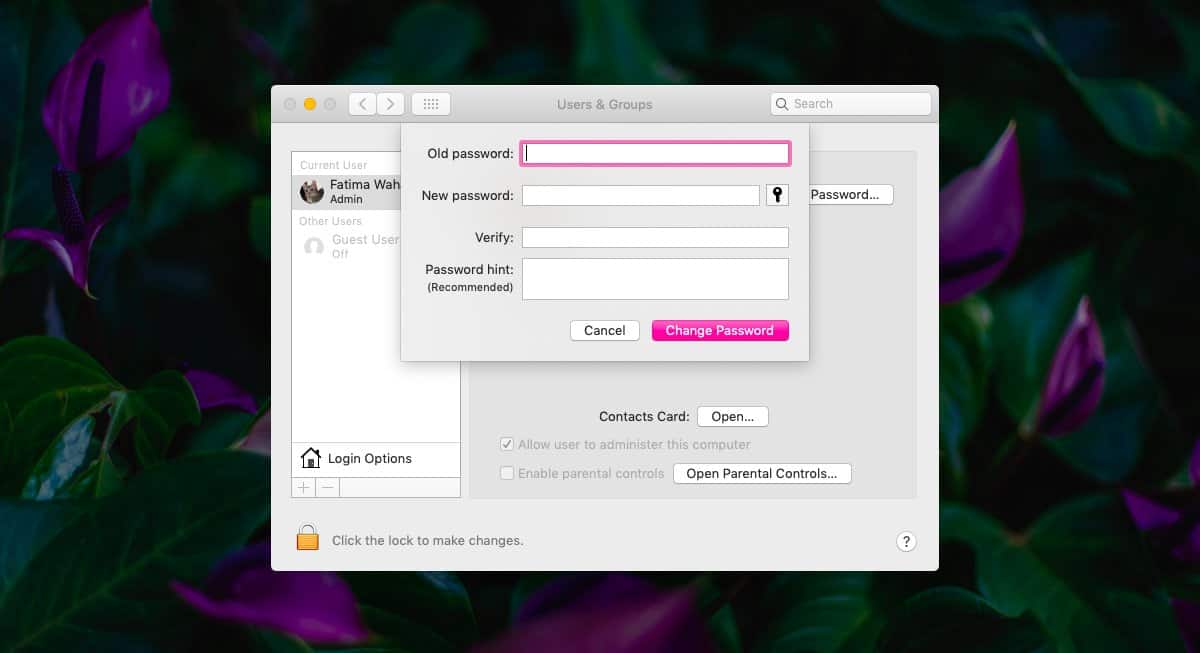
אפשר רמז לסיסמא
לאחר הגדרת הרמז, הגיע הזמןאפשר זאת. על אותה העדפת משתמשים וקבוצות, לחץ על הלחצן אפשרויות כניסה בתחתית העמודה השמאלית. יתכן שתצטרך ללחוץ על סמל הנעילה בתחתית ולהזין את שם המשתמש והסיסמה של מנהל המערכת כדי לבצע את השינוי.
במסך אפשרויות ההתחברות, הפעל את האפשרות 'הצג רמזי סיסמה'.
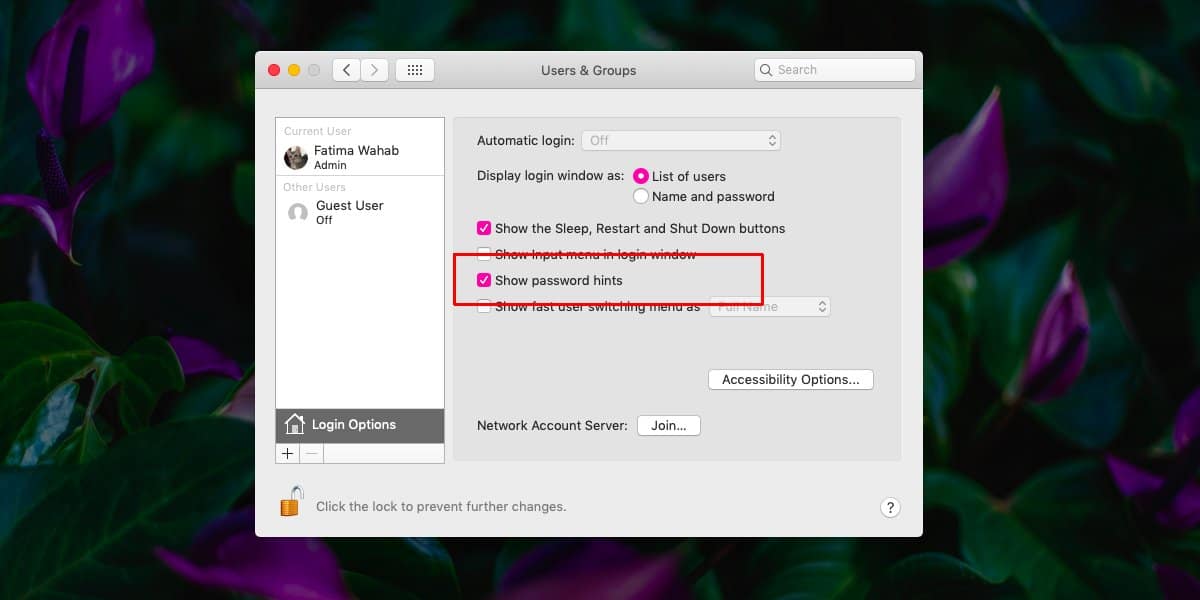
רמזים לסיסמא
אם אי פעם השתמשת במערכת Windows, אתה יודעכי רמזי סיסמא זמינים בכל מסכי הכניסה. הדבר לא נכון לגבי macOS. רמז הסיסמה מופיע רק במסך ההתחברות אם אתה מאתחל את ה- Mac שלך. אם אתה כבר מחובר ל- Mac שלך ואתה נועל אותו, מסך ההתחברות שתקבל לא יאפשר לך להציג את רמז הסיסמה.
זה ככל הנראה אמצעי אבטחה מכיוון שזה סביר שאם הייתם מסוגלים להתחבר ל- Mac ואז לנעול אותו, עליכם להיות מסוגלים לפתוח אותו גם מבלי להזדקק לרמז הסיסמה.
אפל ממליצה שתגדיר רמז לסיסמא כך שיכול להיות גם סיבה נוספת שהיא זהירה יותר באילו מסכים היא מציגה את רמזי הסיסמה.













הערות